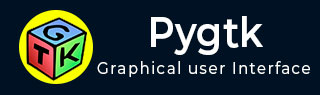
- PyGTK 教程
- PyGTK - 主页
- PyGTK - 简介
- PyGTK - 环境
- PyGTK - 你好世界
- PyGTK - 重要类
- PyGTK - 窗口类
- PyGTK - 按钮类
- PyGTK - 标签类
- PyGTK - 入门级
- PyGTK - 信号处理
- PyGTK - 事件处理
- PyGTK - 容器
- PyGTK - 盒子类
- PyGTK - ButtonBox 类
- PyGTK - 对齐类
- PyGTK - EventBox 类
- PyGTK - 布局类
- PyGTK - 组合框类
- PyGTK - ToggleButton 类
- PyGTK - CheckButton 类
- PyGTK - 单选按钮类
- PyGTK - 菜单栏、菜单和菜单项
- PyGTK - 工具栏类
- PyGTK - 调整类
- PyGTK - 范围类
- PyGTK - 规模类
- PyGTK - 滚动条类
- PyGTK - 对话框类
- PyGTK - 消息对话框类
- PyGTK - AboutDialog 类
- PyGTK - 字体选择对话框
- PyGTK - 颜色选择对话框
- PyGTK - 文件选择器对话框
- PyGTK - 笔记本类
- PyGTK - 框架类
- PyGTK - AspectFrame 类
- PyGTK - TreeView 类
- PyGTK - 窗格类
- PyGTK - 状态栏类
- PyGTK - ProgressBar 类
- PyGTK - 视口类
- PyGTK - 滚动窗口类
- PyGTK - 箭头类
- PyGTK - 图像类
- PyGTK - DrawingArea 类
- PyGTK - SpinButton 类
- PyGTK - 日历类
- PyGTK - 剪贴板类
- PyGTK - 标尺类
- PyGTK - 超时
- PyGTK - 拖放
- PyGTK 有用资源
- PyGTK - 快速指南
- PyGTK - 有用的资源
- PyGTK - 讨论
PyGTK - 窗格类
Paned 类是小部件的基类,它可以水平(gtk.Hpaned)或垂直(gtk.Vpaned)显示两个可调整窗格。使用 pack1() 和 pack2() 方法将子窗口小部件添加到窗格中。
窗格小部件在两个窗格之间绘制一个分隔滑块,并提供一个手柄来调整它们的相对宽度/高度。如果窗格内子部件的 resize 属性设置为 True,它将根据窗格的大小调整大小。
以下方法可用于 HPaned 以及 VPaned 类 -
Paned.add1(child) - 这会将child指定的小部件添加到顶部或左侧窗格
Paned.add2(child) - 这会将child指定的小部件添加到底部或右侧窗格。
Paned.pack1(child, resize, Shrink) - 这会将child指定的小部件添加到带有参数的顶部或左侧窗格中。如果resize为True,则在调整窗格小部件的大小时,应调整子级的大小。如果收缩为True,则可以使子项小于其最小大小请求。
Paned.pack2(child, resize, Shrink) - 设置两个窗格之间分隔线的位置。
两种类型的 Paned 小部件都会发出以下信号 -
| 接受位置 | 当paned具有焦点时会发出此信号,导致具有焦点的子窗口小部件被激活。 |
| 取消位置 | 当pand具有焦点时按下Esc键时会发出此信号。 |
| 移动手柄 | 当窗格具有焦点并且分隔符移动时会发出此信号。 |
例子
以下示例使用 gtk.Hpaned 小部件。在左窗格中,添加了一个 TreeView 小部件,在右窗格中,添加了一个 TextView 小部件。当选择 TreeView 中的任何行时,它将发出 row_activated 信号,该信号连接到回调函数。on_activated () 函数检索行的文本并显示在文本视图面板中。
观察代码 -
import gtk, gobject
class PyApp(gtk.Window):
def __init__(self):
super(PyApp, self).__init__()
self.set_title("HPaned widget Demo")
self.set_default_size(250, 200)
vp = gtk.HPaned()
sw = gtk.ScrolledWindow()
sw.set_policy(gtk.POLICY_AUTOMATIC, gtk.POLICY_AUTOMATIC)
tree = gtk.TreeView()
languages = gtk.TreeViewColumn()
languages.set_title("GUI Toolkits")
cell = gtk.CellRendererText()
languages.pack_start(cell, True)
languages.add_attribute(cell, "text", 0)
treestore = gtk.TreeStore(str)
it = treestore.append(None, ["Python"])
treestore.append(it, ["PyQt"])
treestore.append(it, ["wxPython"])
treestore.append(it, ["PyGTK"])
treestore.append(it, ["Pydide"])
it = treestore.append(None, ["Java"])
treestore.append(it, ["AWT"])
treestore.append(it, ["Swing"])
treestore.append(it, ["JSF"])
treestore.append(it, ["SWT"])
tree.append_column(languages)
tree.set_model(treestore)
vp.add1(tree)
self.tv = gtk.TextView()
vp.add2(self.tv)
vp.set_position(100)
self.add(vp)
tree.connect("row-activated", self.on_activated)
self.connect("destroy", gtk.main_quit)
self.show_all()
def on_activated(self, widget, row, col):
model = widget.get_model()
text = model[row][0]
print text
buffer = gtk.TextBuffer()
buffer.set_text(text+" is selected")
self.tv.set_buffer(buffer)
if __name__ == '__main__':
PyApp()
gtk.main()
上面的代码将生成以下输出 -
